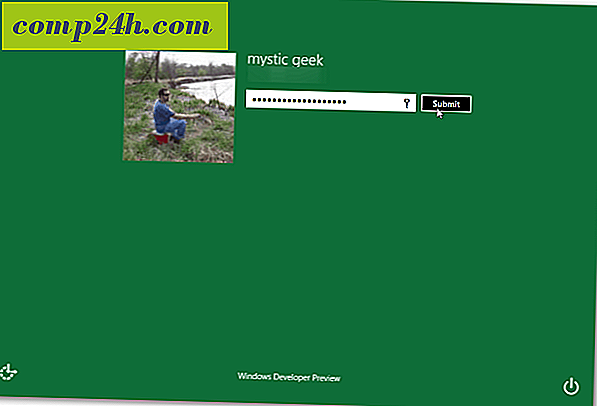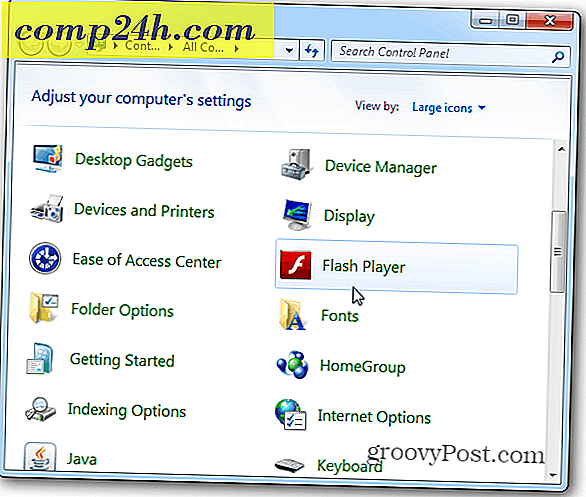Készítsen MicroSD kártyát a Surface RT könyvtárak és alkalmazások használatához
A MicroSD kártya feltöltése a Windows RT felületre kiváló módja annak, hogy növelje a tárhely nagyságát. De a kártya hozzáadásával kapcsolatos probléma az, hogy a Windows RT nem teszi lehetővé a könyvtárakhoz való hozzáadását, illetve a beépített alkalmazásokhoz való alkalmazást.
Például az Xbox Videó és Zene a Windows Windows-könyvtáraira támaszkodik a megvásárolt tartalmak tárolására és elérésére. Még ha hozzá is adod a saját fájljaidat a kártyához, a beépített alkalmazások nem fogják látni. A probléma megoldható. A következőkben hogyan telepíthet MicroSD kártyát a felületedre, és használhatja a Windows RT-t.

Add MicroSD kártyát a Surface RT könyvtáraihoz
Miután telepítette az új microSD kártyát a felületre, azt javaslom, hogy hozzon létre egy mappát a Videók, a Zene és a Fotók mappához. Ezután adja hozzá a saját médiafájljait az egyes mappákhoz.

Most hozz létre egy új mappát a C: meghajtón és nevezzen el valamit, hogy könnyebben azonosítsa. Itt csináltam egyet, és elneveztem microSD-t.

Ha a kártyát a könyvtárakkal szeretné használni, akkor meg kell nyitnia a Lemezkezelést. Igen, az adminisztrációs eszközök még mindig ott vannak a Windows RT rendszerben, és szükség esetén hozzáadhatják őket a Start képernyőhöz. Ezután indítsa el a Computer Management alkalmazást, és kattintson a Lemezkezelés gombra.

Vagy nyomja meg a WinKey + X billentyűt a Power User menü megjelenítéséhez, és válassza ki a Lemezkezelést innen.

A lemezkezelésben megjelenik a microSD kártya. Már rendelkeznie kell egy meghajtó betűvel. Az én esetemben ez (D :). Jobb egérgombbal kattintson rá, és válassza a Hajtóbetűjel és útvonalak módosítása lehetőséget.

Ezután kattintson az Eltávolítás gombra.

Az eltávolítás után a meghajtó betűje is eltávolításra kerül. Jobb egérgombbal kattintson a lemezre, és válassza a Hajtáslevél és útvonalak módosítása, majd a Hozzáadás gombot.

Most megadhatja a rendelkezésre álló meghajtó betűket, majd válassza a "Mount in the following üres NTFS mappa" elemet, és kattintson a Tallózás gombra.

Most keresse meg a létrehozott mappák elérési útját a felület C: meghajtójával.

A Drive Letter vagy Path párbeszédablak hozzáadása esetén ehhez hasonlít. Kattintson az OK gombra, és zárja be a Lemezkezelés lehetőséget.

Nyissa meg a File Explorer programot és nyissa meg az egyik könyvtárat. A Szalagról válassza ki a Könyvtár kezelése lehetőséget.

Adja hozzá a mappát a megfelelő könyvtárhoz. Itt például hozzáadom a Videók mappát a microSD kártyámból a Surface Videókönyvtárába.

Nesze! Nyissa meg a metró-stílusú alkalmazást, például az Xbox videót, és megjelenik a tartalom a microSD kártyáról.